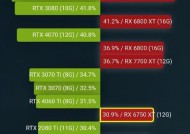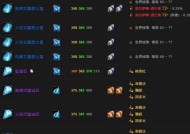拔显卡驱动的正确步骤是什么?
- 电脑常识
- 2025-05-25
- 57
- 更新:2025-05-09 16:37:07
显卡驱动是计算机硬件与操作系统间沟通的桥梁,它影响着显卡的性能发挥及稳定性。在某些情况下,用户可能需要拔掉或卸载显卡驱动,比如遇到驱动不兼容问题、系统故障等。正确地拔除显卡驱动对于维护计算机稳定性和后续安装新驱动至关重要。如何正确拔掉显卡驱动呢?本文将详细介绍拔除显卡驱动的步骤,以及在操作过程中需要注意的事项。
准备工作
在开始拔显卡驱动之前,要确保已经做好以下准备工作:
1.备份数据:为防止数据丢失,建议在进行任何操作前备份重要文件。
2.关闭所有相关程序:确保所有与显卡相关的程序如游戏、图形设计软件等已经关闭。
3.了解显卡型号:记下显卡的型号和制造商信息,以便后续查找正确的驱动程序。

步骤一:使用设备管理器拔掉显卡驱动
设备管理器是Windows操作系统中用于管理硬件设备的工具,我们可以通过它来卸载显卡驱动。
1.打开设备管理器:右键点击“此电脑”,选择“管理”,在弹出的计算机管理窗口中选择“设备管理器”。
2.展开显示适配器:在设备管理器的设备列表中找到并展开“显示适配器”选项。
3.右键显卡设备:找到对应的显卡设备(可能需要根据显卡型号进行辨识),右键点击,选择“卸载设备”。
4.确认卸载:在弹出的对话框中确认卸载操作,此时系统会移除显卡驱动。
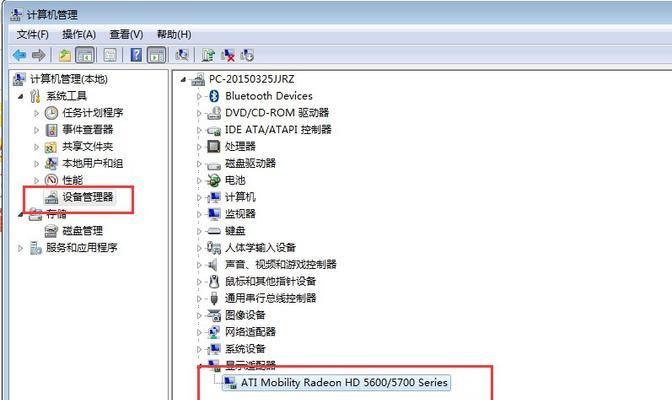
步骤二:清除驱动残留文件
仅仅卸载驱动可能不足以彻底清除所有残留文件,建议进一步清理。
1.打开文件资源管理器:按下Windows键+E,打开文件资源管理器。
2.访问系统文件夹:在地址栏输入`%windir%`并按回车,进入Windows系统目录。
3.查找显卡驱动文件夹:一般位于`System32`和`SysWOW64`文件夹中,找到与显卡相关的文件夹并删除。
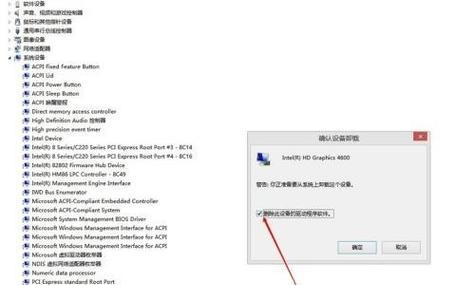
步骤三:重启计算机
完成以上步骤后,重启计算机以确保所有更改生效。
1.点击“开始”菜单:选择“电源”图标,然后选择“重新启动”。
步骤四:检查与更新显卡驱动
显卡驱动拔除后,可能需要进行更新或安装新的驱动。
1.访问显卡制造商网站:使用浏览器访问显卡制造商的官方网站,查找适合您显卡型号的最新驱动。
2.下载并安装新驱动:根据网站上的说明下载最新驱动程序,并按照提示完成安装。
注意事项
在拔显卡驱动之前,确保你有稳定的网络连接,以便下载最新驱动。
不要通过第三方软件强制拔除显卡驱动,以免造成系统不稳定。
避免在Windows更新过程中拔除驱动,以免引起系统冲突。
拔显卡驱动听起来可能有点技术性,但只要按照正确的步骤操作,就能安全有效地完成。请记住,在操作过程中保持仔细和耐心,如果在过程中遇到任何问题,可以咨询相关专业人士。确保安全地拔除显卡驱动后,就可以解决许多硬件和系统问题,为新的显卡驱动安装创造一个干净的环境。通过以上步骤的详细指导,你现在应该能够自信地处理显卡驱动的拔除问题了。
上一篇:一体挂耳式蓝牙耳机的定义是什么?
下一篇:荣耀手机应用卡片设置步骤是什么?